国旅手游网提供好玩的手机游戏和手机必备软件下载,每天推荐精品安卓手游和最新应用软件app,并整理了热门游戏攻略、软件教程、资讯等内容。欢迎收藏
网友浣鸽提问:ps去掉gif动图水印的操作过程
ps软件真的很实用哦,那么假如想利用ps去掉gif动图水印,该怎么操作呢?今日小编就带来了ps去掉gif动图水印的操作过程,希望感兴趣的朋友都来共同学习哦。
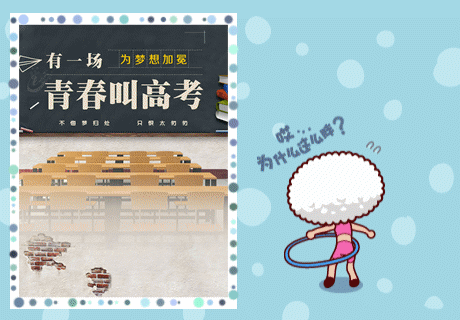
1、首先我们打开PS软件,将gif动画图片拖入到PS软件中。

2、这时,我们会看到图层那里会有好几个图层,那是因为动画是由好几帧组成的。
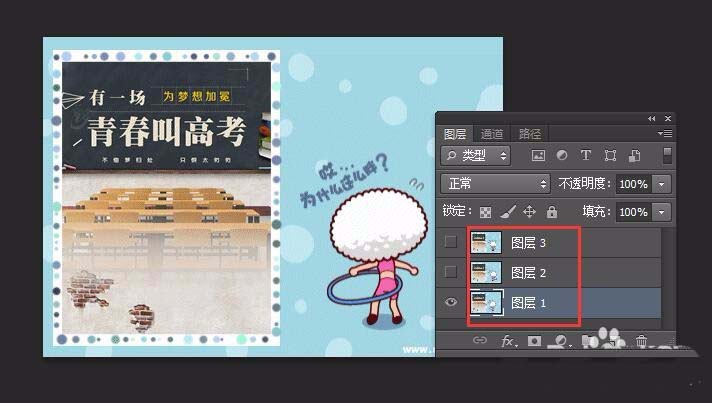
3、我们打开时间轴面板,操作方法:点击“窗口”菜单——“时间轴”。如图
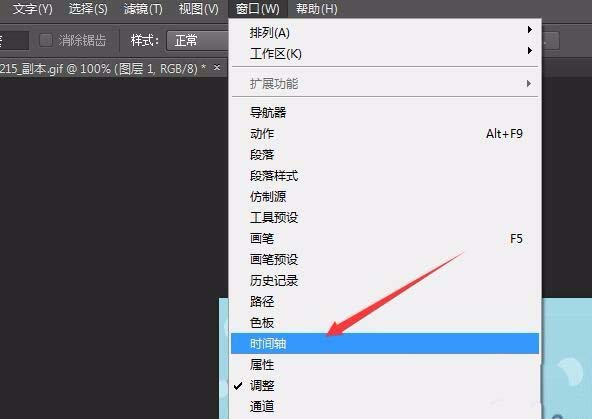
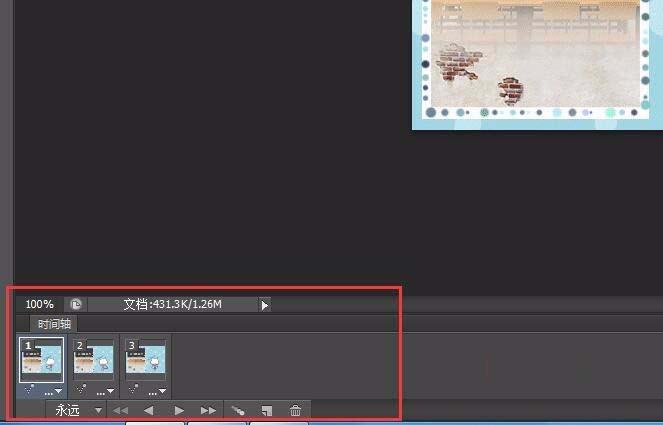
4、这时,我们选择矩形选框工具,选中要处理水印的地方,点击“编辑”菜单——“填充”或Shift+F5。

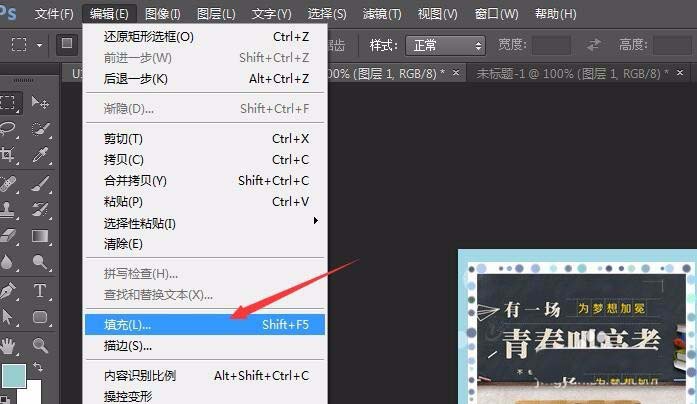
5、打开“填充”窗口后,我们选择“内容识别”点击“确定”。第一帧这时就处理掉水印了。
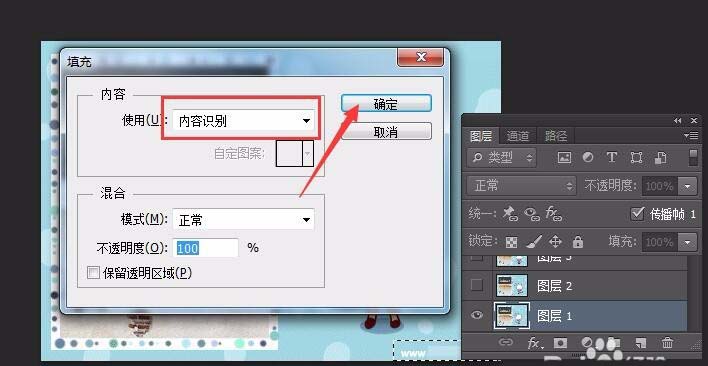
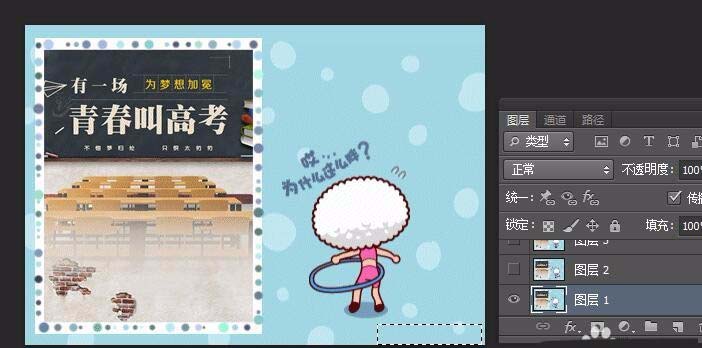
6、这时我们选择第二帧选中要处理水印按Shift+F5,依旧是内容识别然后确定。(选择第二帧后,记得图层也要选择一下,默认还是图层1了)如图
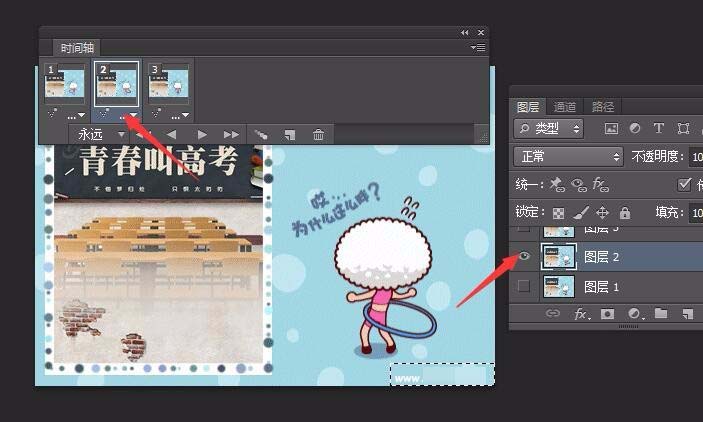
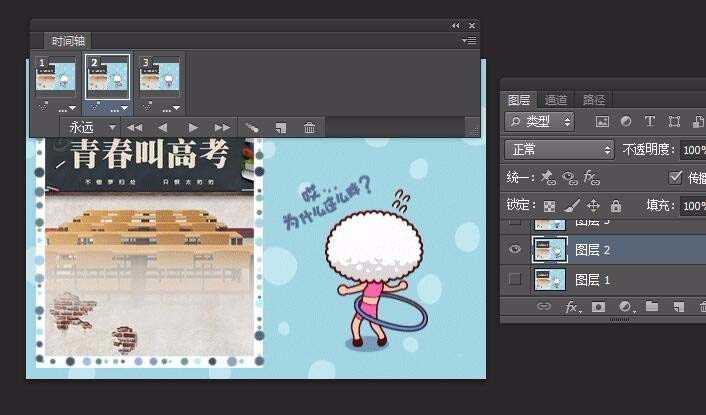
7、依次按第四,第五的步骤来操作,最后gif动画上水印就处理掉了,我们点击保存为web格式就可以啦!
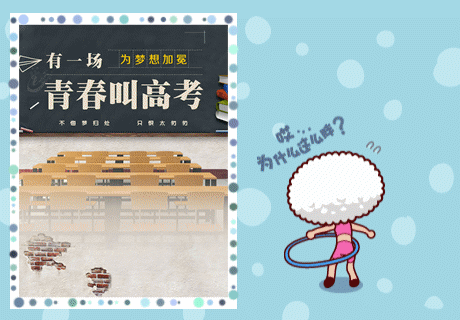
上面就是小编带来的ps去掉gif动图水印的操作教程,小伙伴们都学会了吗?
关于《ps去掉gif动图水印的操作过程》相关问题的解答寄晴小编就为大家介绍到这里了。如需了解其他软件使用问题,请持续关注国旅手游网软件教程栏目。
版权声明:本文内容由互联网用户自发贡献,该文观点仅代表作者本人。本站仅提供信息存储空间服务,不拥有所有权,不承担相关法律责任。如果发现本站有涉嫌抄袭侵权/违法违规的内容,欢迎发送邮件至【1047436850@qq.com】举报,并提供相关证据及涉嫌侵权链接,一经查实,本站将在14个工作日内删除涉嫌侵权内容。
本文标题:【ps去掉gif动图水印的操作过程[ps去掉gif动图水印的操作过程是什么]】
本文链接:http://www.citshb.com/class289440.html
![天高海阔不愿放弃[歌词天高海阔]](http://img.citshb.com/uploads/article/20240923/66f175704fc0e.jpg)